u盘制作xp系统安装盘?用u盘重装xp系统步骤
作者:佚名 来源:sum下载站 更新:2023-03-29 阅读:次
用手机看
u盘制作xp系统安装盘
朋友,你好,用U盘重装XP的步骤如下:\x0d\x0a(1)第一点,如何将U盘制成可以做系统的U盘启动盘:\x0d\x0a 你就是到网上下载一个叫:大白菜启动盘制做工具,就可以了,安装后,它会帮你把u盘或者移动硬盘做起启动盘的,里面就带有一个PE,你再到有XP,WIN7的网址上,下载一个系统,可以用迅雷下载,下载好后,一般得到的是ISO文件,然后将GHOSTXP或者WIN7的iso文件提取出来:(你可通过一个工具UltraISO将它的一个以GHO为后缀名的文件提取出来),你再把这个提取出来的文件名为GHO的XP,WIN7直接放入U盘中就行了。做系统时,设好主板BIOS是U盘为启动项(设置方法下面有讲述),开机,这时会出现一个启动画面:有一个WINPE,还有分区工具PQ8.05和DM10.0,有的还有大硬盘分区工具DiskGen,手动GHOST11.2,,等等其他几项,这样就可以用GHOST11。
2或者GHOST11。
5手动做系统了。\x0d\x0a(2)如何用U盘安装操作系统呢?\x0d\x0a 就是利用移动硬盘或者U盘做成的启动盘,来安装,首先设USB为第一启动项,这样开机启动电脑,然后进了U盘或者移动盘,就会现一个菜单,你可以利用这个菜单上的GHOST11。2来还原镜像,(一般这个U盘或者移动盘都会装有一个GHO为后缀名的GHOST版的操作系统,可以是XP3也可以是WIN7,)找到镜像还原就OK了。手动运用GHOST11。
2将你提取的哪个WINXP或者WIN7操作系统进行镜像还原的方法:(就是进入GHOST11.2或11.5后,出现一个GHOST的手动画面菜单,你点击(Local-Disk-Form Image)选择好你的镜像所在盘符,点确定,然后选择你要还原的盘符,点OK,再选择FAST,就自动还原了) 祝你成功!\x0d\x0a\x0d\x0a(3)哪如何设U盘为启动项呢?\x0d\x0a第一种方法就是按F12,这个叫快速启动项设置键。你只要选USB-hdd为启动,有的是叫移动设置,用ENTER确定,就可以进USB启动了。(新的主板都有这个功能,2005年以前的主板就没有这个功能,哪就要用下面的方法)\x0d\x0a第二种方法,就是按住DELETE,(当我有的电脑也是按F1,F2,F4,F11,ESC不过大部分是用DELETE)进入到BLOS中设,\x0d\x0a(因为我不知道你的主板BLOS类型,所以我就一个一个来讲述) 一般主板的BLOS有三个主板型号:AWARD BIOS和AMI BLOS ,phoenix blos. 但BLOS中这两种主板型号:AWARD BIOS和AMI BLOS 用得最多. 在CMOS里面设置从u盘启动的方法:如下\x0d\x0a(1)第一种就是:Award 6.0 型的主板。
当电脑刚刚启动出现:按下“DEL”键或“Delete”键不放手(当然有的电脑也是安ESC,F1,F2。F4,F11,但大部分电脑是安DELETE。),,直到出现BLOS, 即进入了系统基础输入输出CMOS设置,在这里按“向下或向上”箭头键选择“AdvancedBIOSFeatures”项。
设置方法∶选“First Boot Device”项按“Enter”回车键.会出现Floppy--软盘、HDD-0--硬盘、USB--U盘和移动盘项,CDROM--光盘 然后按“向上或向下”箭头键,选择“USB”项,接着按“Enter”回车键,即完成该项设置,你可以看到该项设置已经改变了。(2) 按“向下上或向左右”箭头键选择“Save & Exit Setup”项,即为选择进行保存设置项。选“Save & Exit Setup”项后按“Enter”回车键 按“Y”键,按“Enter”回车,系统会保存认置并重新启动。
到这里为止,系统第一优先启动[U盘启动]项设置完成。\x0d\x0a(2)第二种就是:: AMI 8.0 型的主板\x0d\x0a1、启动计算机,当看到启动画面时,按“DEL”键进入BIOS;\x0d\x0a2、按左右方向键移动到BOOT菜单;\x0d\x0a3、在BOOT菜单中找到“1st Boot Device”设置项,按ENTET进入,将其值改为“USB-hdd”,然后按 "F10"键保存退出即可。\x0d\x0a(3)第三种就是:\x0d\x0a 1.启动计算机,并按住DEL键不放(有的电脑是按F1,F2,F4,F11,ESC但用得最多的是DELETE),直到出现BIOS设置窗口(通常为蓝色背景,黄色或白色英文字)。 \x0d\x0a 2.选择并进入第二项,“BIOS SETUP”(BIOS设置)。
在里面找到包含BOOT文字的项或组,并找到依次排列的“FIRST”“SECEND”“THIRD”三项,分别代表“第一项启动”“第二项启动”和“第三项启动”。这里我们按顺序依次设置为“光驱”“软驱”“硬盘”即可。(如在这一页没有见到这三项E文,通常BOOT右边的选项菜单为“SETUP”,这时按回车进入即可看到了)应该选择“FIRST”敲回车键,在出来的子菜单选择USB-HDD。再按回车键. (有的电脑是找到BOOT----boot settings---boot device priority--enter(确定)--1ST BOOT DEVICE---USB-HDD--enter(确定))\x0d\x0a3.选择好启动方式后,按F10键,出现E文对话框,按“Y”键(可省略),并回车,计算机自动重启,证明更改的设置生效了。
\x0d\x0a 上面就是用U盘做系统的全过程。
用u盘重装xp系统步骤 用u盘重装xp系统如何操作

1、首先制作大白菜U盘启动盘,如果当前xp系统已经无法启动,需要通过其他电脑制作U盘启动盘,然后将xp系统文件直接复制到GHO目录下; 2、在需要重装xp系统的电脑usb接口上插入U盘启动盘,重启后按F12或F11或Esc等快捷键打开启动菜单,选择U盘项回车,如果不是这些按键,参考教程:怎么设置开机从U盘启动; 3、从U盘启动进入这个列表,按数字键或上下方向键选择【02】或【03】回车,启动pe系统; 4、进入PE系统之后,不需要全盘重新分区的直接执行第6步,如果需要全盘重新分区,需转移硬盘所有数据,然后打开【DG分区工具】,右键硬盘选择【快速分区】; 5、设置分区数目和大小,一般主分区建议50G以上,点击确定执行分区操作; 6、完成分区之后双击打开【大白菜一键装机】,映像路径选择xp iso文件,此时自动提取gho文件,点击下拉框,选择winxpsp3.gho文件; 7、接着选择xp安装位置,一般是C盘,或根据“卷标”或磁盘大小进行选择,由于pe下盘符可能错乱,需要注意下,选好之后,点击确定; 8、弹出提示框,勾选这两个选项,点击是,立即进行重装xp系统过程; 9、转到这个界面,执行C盘格式化以及xp安装到C盘的操作,这个过程需等待5分钟左右,直到进度条走完; 10、操作完成后,电脑将自动重启,此时拔出U盘,进入这个界面,继续执行安装xp系统组件、驱动以及系统配置、激活过程; 11、整个重装过程5-10分钟,在启动进入xp系统桌面之后,U盘重装xp系统过程结束。
将U盘做成系统安装盘的方法
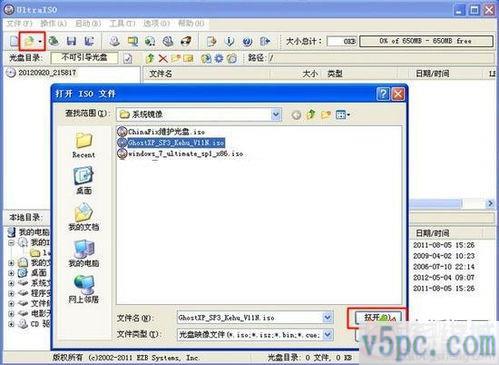
将U盘做成系统安装盘 现在的上网本笔记本已经非常普及了,可惜它是没有光驱的,安装操作系统都只能外接光驱来进行,很不方便,其实我们可以通过优盘来给它安装系统,可是制作优盘安装盘都比较麻烦。 不过现在有了WinToFlash,一切都变得非常简单,它是一个制作优盘系统盘的软件,支持Windows XP、2003、Windows Vista、Windows 2008和Windows 7系统,让你可以不用光驱就能轻松安装操作系统,下面我们就以制作Windows XP安装盘为例来介绍软件的使用。
首先我们把一张Windows XP的安装盘放入光盘,再把优盘插入电脑,需要注意的时,优盘的容易要大于XP光盘的容量,一般2G的优盘就够用了,接着将下载的WinToFlash解压,双击运行里面的“WinToFlash.exe”文件,运行后点击主界面上的'向导按钮来开始制作。
软件主界面 进入向导界面后我们点击“下一步”按钮来选择Windows XP安装光盘的路径和USB驱动器,选好后点击“下一步”按钮会弹出一个许可协议的窗口,选择“我接收许可协议的条款”后点击“继续”按钮。 选择文件夹 小提示:这里的Windows XP光盘只支持安装版的系统,不支持Ghost镜像安装版的。 此时会弹出一个格式化警告窗口,提示我们优盘将进行格式化操作,里面的数据将全部被删除,点击“确定”按钮就可以对优盘进行格式化,并把XP光盘中的安装程序复制到优盘中,稍等片刻就可以完成安装盘的制作。 格式化警告 当我们需要使用优盘来安装操作系统时,先到电脑的BIOS中设定开机顺序为USB优先,接着插入优盘并重启,选择“1st, text mode setup”,用文字模式开机进入我们熟悉的Windows XP安装程序。
软件除了支持Windows XP系统外,还支持其他操作系统的安装盘制作,只要在主界面上点击“任务”标签,在“任务类型”下来菜单中选择相应的操作系统即可。 如何解决Windows7安装过程死机的问题 问:应用某些主板的计算机安装Windows7,在复制安装文件后进入“正在启动Windows”(Starting Windows)界面时死机,现象为四个小光球一直不出现或是出现到一半时卡死。应该怎么办呢? 答:出现此问题首先可以考虑在BIOS中尝试禁用ACPI,假如这种方法无效,可以在继续安装前使用PE或Win7系统安装盘(修复模式)引导进入系统,从安装光盘中提取文件文件替换Windows7分区中同名文件Winload.exe。
文件可以从Windows7 Beta 7000安装盘中提取,提取出来后复制到Windows7安装目录下名为System32的文件夹中(假如Win7被安装在D盘时,Winload.exe文件路径即为D:WindowsSystem32Winload.exe)。 替换文件后,重新启动计算机继续安装Windows7。 在windows8系统中添加“开始”菜单 现在已经有很多网友已经开始使用windows8系统了,但有系统有很多地方让我们感觉到非常的不适应,其中windows8系统的开始菜单选项没有了!这个是最让人无法接受的!window7 和xp系统都是有开始菜单的!有很多网友就想知道怎么样在window8系统中添加一个开始按钮呢?我们往下看! 如果你喜欢window8界面的简单的话,可以直接在键盘中按组合键“Win +X”屏幕左下角就弹出一个菜单!这个菜单中就会出现一些我们常用的操作!比如运行,控制面板,资源管理器等等,大家可以试试! windows8系统增加开始按钮的方法: 按组合键“Wind +X”,点击“Windows 资源管理器”,再点击工具栏上的“查看”选项卡,勾选“隐藏项目”,就可以看到隐藏的文件了。
接着,右击屏幕下方的任务栏,选择“工具栏”→“新建工具栏”,在弹出窗口中选择开始菜单(%programdata%MicrorosoftWindowsSart Meru),完成后开始按钮就会出现在任务栏右侧,右击任务栏取消“锁定任务栏”就可以随意调整开始按钮的位置。 也许你还会喜欢:触控电脑是什么?触控电脑好不好? Windows 8系统如何设置账户密码? 1、进入控制面板,点击“用户账户和家庭安全”。 2、点击“用户账户”。
3、点击“在电脑设置中更改我的账户信息”。 4、先点击“用户”,再点击“创建密码”。 5、输入“新密码”、“重新输入密码”(“密码提示”可不填写),点击“下一步”。 6、点击“完成”,创建密码完成。
任务管理器已被系统管理员停用恢复方法 如果你的系统不是家庭版的话,你可以在管理员账户下用组策略来解除限制:点击“开始”→“运行”输入“gpedit.msc”打开组策略编辑器,依次展开: 本地计算机→策略→用户配置→管理模板→系统→Ctrl+Alt+Del 选项,在该列表中打开删除“任务管理器” 的属性,在 删除“任务管理器” 属性中的“设置”选项卡中点选“已禁用”或“未配置”单选项,确定。 如果是家庭版的Windows,因为没有组策略,所以要用注册表来修复,定位到: HKEY_CURRENT_USERSoftwareMicrosoftWindowsCurrentVersionPolicies 在该注册表项下建立名为 System 的项(如在Policies分支下已有System项,则无需此步骤)。然后在 System 项下建立名为 DisableTaskMgr 的“字符串值”或者“DWORD值”改为0即可。 如何在双系统中删除XP 笔者经常在一些QQ群里和网站论坛里有人谈论着双系统,在这里我们先不谈双系统的好坏,但是当你在使用双系统发现效果并不好时,如何删除其中一个系统呢?今天,笔者以如何卸载XP和Vista双系统当中的XP系统为例,介绍一下。
如果是安装的xp和Vista的双系统,想要在完全卸载XP,需要先处理双系统的引导启动菜单,在去掉了双系统共享使用的启动管理器之后,才能正常格式化Windows7所在的分区。具体操作如下: 首先,启动到Vista系统,在电脑光驱中放入Xp的安装光盘(若是下载的ISO镜象文件,可以用虚拟光驱Deamontools读取并加载Xp的光盘镜像到虚拟光驱中。) 其次,按“Win+R”键调出运行窗口输入“cmd”并运行,打开命令行提示符窗口后依次输入: X: cd boot bootsect /nt60 SYS 其中,“X”代表你的光驱盘符。 完成后重新启动,Vista 的启动管理器就消失了。
再次,弹出XP安装光盘,再重启计算机,我们就可以发现双系统的启动菜单XP系统启动项和消失了,直接进入Vista系统,这表明双系统引导启动菜单已经删除完成。 最后,在重启后的Vista系统中,现在可以手动删除XP文件和文件夹了,如程序文件,用户和Windows文件夹。如果没有其它重要文件,直接格式化XP所在的分区。
这样就在Vista下将XP卸载得干干净净了。
怎样用U盘制作XP系统安装盘

U盘启动盘制作: 1、U盘格式化:建议使用1G容量以上的U盘(因为要拷贝系统和U盘启动软件,所以要有足够的空间),先用Flashboot将U盘格式化成USB-HDD或USB-ZIP这两种模式之一,我选择的是USB-ZIP这种模式,正好这款万利达笔记本能很好的支持。 2、U盘版WinPE:想起来在DOS下面安装XP的痛苦,所以准备用U盘版WinPE启动后执行XP系统安装,后来测试确实可行。
我在网上下载的是老毛桃winpe u盘版,里面除了WinPE外还有各种常用工具,解压缩后把文件都拷入格式化好的U盘里就可以了。
Windows XP系统安装: 1、设置U盘启动:开机后按F2键进入BIOS设置,在Boot菜单将第三项USB boot选项打开,即选择为Enabled,保存并退出BIOS设置。 2、将之前准备好的XP安装盘全部拷进U盘,然后插入U盘并开机,直接就进入了U盘启动,出现了启动菜单,选择启动微型WIN-PE(by老毛桃)后,就进入了WinPE系统。将XP安装盘从U盘拷进小本的C区以外的分区,我的是两个分区,即拷在D区,然后直接运行安装盘文件夹的SETUP.EXE文件,就出现了熟悉的XP安装界面,按照提示一步步完成就可以了。 我不太喜欢用网上的GHOST安装盘,觉得一步步正常安装更稳定,全部安装完以后再进行GOHST备份,便于日后恢复使用。
如果有习惯用GHOST恢复方式来安装系统的朋友,直接将镜像文件拷入U盘并复制到本本C区以外的分区,使用老毛桃WinPE里自带的诺顿GHOST32将系统直接恢复到C区就可以了。
相关文章
- 03-30金山打字通2003?金山打字通2003
- 03-29win7无法添加打印机?WIN7无法安装打印机设置好错误0*00000002处理办法
- 03-30电脑启动黑屏只有鼠标?电脑重启后一直黑屏只有鼠标
- 03-30智能abc输入法符号大全?用智能ABC如何打特殊符号
- 03-29找回删除很久qq好友?qq删除的好友如何找回
- 03-28人删了聊天记录能恢复吗?删除的聊天记录还能恢复吗
- 08-05cpu负载过高怎么解决
- 03-29删除手机垃圾一键清除?手机垃圾一键删除清除
- 03-28windows7笔记本?windows7笔记本怎样恢复出厂设置好
- 03-28系统之家win7旗舰版官网?系统之家官网是多少
- 本类推荐
- 本类排行
- 热门软件
- 热门标签

 开心消消乐
开心消消乐 忍者必须死3
忍者必须死3 王者荣耀
王者荣耀 迷你世界手游
迷你世界手游 火柴人联盟2手游
火柴人联盟2手游 速度与激情8手游
速度与激情8手游 小米赛车手游
小米赛车手游 跑跑卡丁车手游
跑跑卡丁车手游 英雄联盟手游
英雄联盟手游 球球英雄游戏
球球英雄游戏 宾果消消消手游
宾果消消消手游 荒野行动手游app
荒野行动手游app 狗子大冒险
狗子大冒险 奥姆跑酷
奥姆跑酷 我和我的大学
我和我的大学 画个火柴人3
画个火柴人3




















最新评论
已有人参与,点击查看更多精彩评论